轻松学会:微信电脑版全面使用指南
微信电脑版怎么用?微信电脑版如何用?
在数字化日益加深的今天,微信已成为我们日常生活和工作中不可或缺的一部分。它不仅是一款即时通讯工具,更是连接你我、分享生活点滴的重要平台。不过,你是否曾想过如何在电脑上更方便地使用微信呢?本文将为你详细介绍微信电脑版的使用方法,让你轻松实现电脑与手机之间的无缝切换,享受更加便捷高效的沟通体验。

一、准备工作:下载与安装
在开始使用微信电脑版之前,你需要确保电脑上已经安装了这一应用。如果你尚未安装,可以按照以下步骤进行操作:

1. 访问官方网站:打开浏览器,搜索“微信电脑版”,选择微信Windows版(官方)进入。
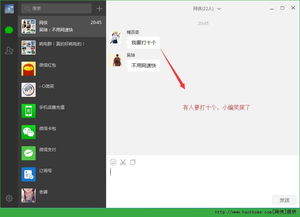
2. 下载安装包:在官方页面上,点击“下载”按钮,下载适合你操作系统的安装包。
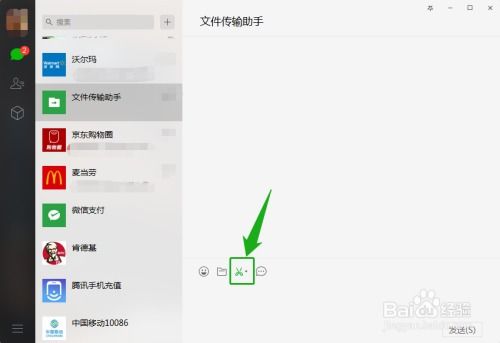
3. 安装应用:双击下载的安装包,按照提示进行安装。这一过程通常非常简单,只需几个步骤即可完成。
对于Windows和Mac用户,微信提供了稳定且友好的应用版本,确保用户体验的一致性。
二、登录方式:扫码登录与账号密码登录
微信电脑版的登录方式主要有两种:扫码登录和账号密码登录。以下是这两种登录方式的详细步骤:
1. 扫码登录:
打开微信桌面版:启动已安装的微信应用,你将看到一个二维码页面。
打开手机微信:确保手机上已安装微信,并打开应用。
扫描二维码:在手机上点击右上角的“+”,选择“扫一扫”功能,将手机对准电脑屏幕上的二维码进行扫描。
确认登录:扫描成功后,手机上会弹出登录确认提示,点击“登录”即可完成电脑端的登录。
2. 账号密码登录:
选择账号密码登录:在二维码页面,找到并点击“账号密码登录”。
输入账号与密码:输入你的微信账号(可以是手机号或邮箱)和密码。
登录成功:点击“登录”按钮,即可成功登录微信电脑版。
三、登录后的界面与功能
成功登录后,你将看到一个与手机端相似的微信主界面。微信电脑版不仅支持简单的聊天交流,还提供了许多实用的功能,让你的使用体验更加丰富和便捷。
1. 主界面布局:
聊天记录:在主界面的左侧,你可以看到最近联系人列表。点击任意联系人,右侧会出现对话框,方便你进行聊天。
朋友圈:在主界面的上方,有一个“朋友圈”功能按钮,点击它可以查看朋友的动态和分享内容,提升社交互动性。
设置:点击右上角的头像图标,可以进入设置界面,调整个人信息及隐私设置,确保使用时的舒适和安全。
2. 聊天功能:
发送文件:在聊天对话框中,你可以直接发送各种格式的文件,包括文档、图片、视频等,极大地方便了日常工作中的资料共享。
图片与视频分享:通过拖拽方式,你可以方便地分享图片和视频,提升使用便捷性。
表情与截图:在聊天对话框中,有三个按钮分别是“表情”“截图”和“发文件”,让你在聊天中更加丰富多彩。
3. 语音与视频通话:
语音通话:微信电脑版支持语音通话功能,你可以通过电脑进行语音交流,节省电话费用,提升沟通效率。
视频通话:同样,微信电脑版也支持视频通话功能,让你能够进行面对面的交流,拉近与亲朋好友的距离。
4. 搜索与添加联系人:
搜索联系人:在主界面的联系人列表中,点击“+”号可以搜索微信列表里的联系人,方便你快速找到想要聊天的人。
添加联系人:你可以通过搜索微信号、手机号或昵称来添加新的联系人,扩大你的社交圈子。
四、常见问题及解决方法
在使用微信电脑版的过程中,你可能会遇到一些常见问题。以下是一些常见问题的解决方法,帮助你更好地使用这款应用:
1. 扫码登录失败:
检查手机网络:确保手机网络正常,连接稳定。
刷新二维码:二维码在一定时间后可能会过期,尝试刷新微信桌面版生成新的二维码。
2. 账号密码登录失败:
检查账号与密码:请确认输入的账号和密码正确无误。多次输入错误可能导致账号暂时锁定,建议稍后再试。
3. 无法接收消息:
检查网络连接:确保电脑的网络连接正常,若问题依旧,尝试退出后重新登录微信。
4. 退出登录:
设置退出:在设置界面中,你可以找到退出登录的选项,点击后即可退出当前账号。
五、更多实用功能与探索
除了上述基本功能外,微信电脑
新锐游戏抢先玩
游戏攻略帮助你
更多+-
05/02
-
05/02
-
05/02
-
05/02
-
05/02









